Gilt für: WatchGuard Advanced EPDR, WatchGuard EPDR, WatchGuard EPP
Die Funktion Webzugriffskontrolle unterstützt keine Browser mit dem Protokoll HTTP/3 (QUIC).
Um sicherzustellen, dass Sie die Webzugriffskontrolle nutzen können, führen Sie eines der folgenden Verfahren durch:
- HTTP/3 (QUIC) Protokoll bei Browsern der Benutzergeräte deaktivieren
- Verbindungsrichtlinie zum Blockieren von Datenverkehr auf Port 80, Port 8080 und Port 443 hinzufügen (Windows-Computer)
HTTP/3 (QUIC) Protokoll bei Browsern der Benutzergeräte deaktivieren
Um das HTTP/3 Protokoll auf einem Benutzergerät zu deaktivieren, befolgen Sie die folgenden Schritte im entsprechenden Browser:
Browsereinstellungen variieren je nach Version.
Google Chrome
Geben Sie in der Browser-Adressleiste chrome://flags ein. Deaktivieren Sie die Option Experimental QUIC protocol.
Microsoft Edge
Geben Sie in der Browser-Adressleiste edge://flags ein. Deaktivieren Sie die Option Experimental QUIC protocol.
Mozilla Firefox
Geben Sie in der Browser-Adressleiste about:config ein. Deaktivieren Sie die Option network.http.http3.enable.
Opera
Geben Sie in der Browser-Adressleiste opera://flags/#enable-quic ein. Wählen Sie in der Dropdown-Liste Experimental QUIC protocol die Option Deaktiviert.
Verbindungsrichtlinie zum Blockieren von Datenverkehr auf Port 80, Port 8080 und Port 443 hinzufügen (Windows-Computer)
Bei diesem Verfahren erstellen Sie eine Firewall-Verbindungsrichtlinie, um den Datenverkehr zu blockieren, der das UDP-Protokoll auf Port 80, 8080 oder 443 nutzt. Dies zwingt den Browser, seine Anfragen mit dem TCP-Protokoll auf Port 80 zu senden, welches HTTP/2 entspricht.
Dieses Verfahren funktioniert nur auf Windows-Geräten.
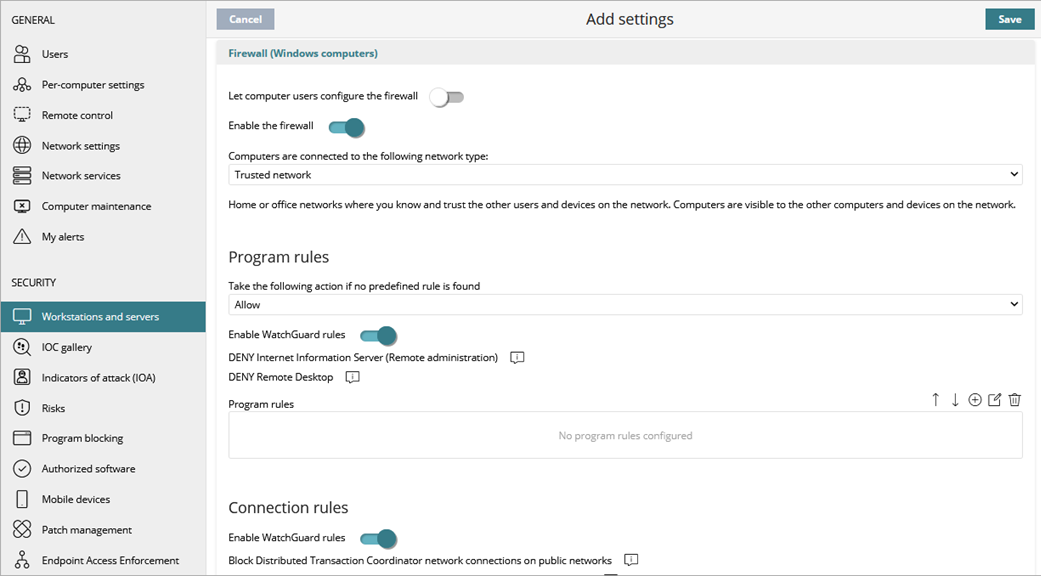
Ihre Operator-Rolle bestimmt, was Sie in WatchGuard Cloud anzeigen und tun können. Ihre Rolle muss die Berechtigung Sicherheitseinstellungen für Workstations und Server konfigurieren haben, um diese Funktion anzuzeigen oder zu konfigurieren. Weitere Informationen finden Sie unter WatchGuard Cloud-Operatoren und -Rollen verwalten.
So fügen Sie eine Verbindungsrichtlinie zum Blockieren des Datenverkehrs auf Port 80, Port 8080 und Port 443 hinzu:
- Wählen Sie in WatchGuard Cloud Konfigurieren > Endpoints.
- Wählen Sie Einstellungen.
- Wählen Sie Workstations und Server.
- Wählen Sie ein bestehendes Sicherheitseinstellungsprofil zum Bearbeiten, kopieren Sie ein bestehendes Profil oder klicken Sie oben rechts im Fenster auf Hinzufügen, um ein neues Profil zu erstellen.
Die Seite Einstellungen hinzufügen oder Einstellungen bearbeiten wird geöffnet. - Geben Sie falls nötig Name und Beschreibung für das Profil ein.
- Wählen Sie Firewall (Windows-Computer).
- Firewall aktivieren.
- Aktivieren Sie im Abschnitt Verbindungsregeln die WatchGuard-Richtlinien.
- Um eine neue Verbindungsrichtlinie hinzuzufügen, klicken Sie auf
 .
. - Geben Sie im Textfeld Name einen Namen für die Richtlinie ein.
- Geben Sie im Textfeld Beschreibung eine Beschreibung des durch die Richtlinie gefilterten Datenverkehrs ein.
- Wählen Sie in der Liste Aktion die Option Ablehnen.
- Wählen Sie in der Liste Richtung die Option Ausgehend.
- Wählen Sie in der Liste Zone den Netzwerktyp für die Blockierrichtlinien, die Sie auf den Benutzercomputer anwenden wollen.
- Öffentliches Netzwerk: Netzwerke an öffentlichen Orten, wie Flughäfen, Internet-Cafés und Universitäten. Computer sind für andere Benutzer im Netzwerk nicht sichtbar und einige Programme haben beschränkten Zugriff auf das Netzwerk. Geschützte Computer erfordern Beschränkungen bei Nutzung und Zugriff, einschließlich Ressourcen- und Verzeichnisfreigabe. Die Endpoint Security-Richtlinien werden gemäß den Kriterien des Administrators aktiviert bzw. deaktiviert.
- Vertrauenswürdiges Netzwerk: Heim- oder Büronetzwerke, bei denen Sie die anderen Benutzer und Geräte im Netzwerk kennen und ihnen vertrauen. Computer sind für andere Computer und Geräte im Netzwerk sichtbar. Endpoint Security-Richtlinien sind nicht angewendet, so dass es keine Beschränkungen für das Teilen von Dateien, Ressourcen oder Verzeichnissen gibt.
- Automatisch erkennen: Der Netzwerktyp (öffentlich oder vertrauenswürdig) wird aufgrund vorgegebener Richtlinien automatisch gewählt. Klicken Sie auf Regeln konfigurieren, um zu bestimmen, wann ein Computer mit einem vertrauenswürdigen Netzwerk verbunden ist.
- Wählen Sie in der Liste Protokoll die Option UDP.
- Wählen Sie in der Liste Externe Ports die Option Benutzerdefiniert.
- Fügen Sie im Textfeld Benutzerdefiniert Port 80, Port 8080 und Port 443 durch ein Komma getrennt hinzu.
- Klicken Sie auf OK.
- Klicken Sie auf Speichern.
- Wählen Sie das Profil und weisen Sie falls nötig Empfänger zu.
Weitere Informationen finden Sie unter Einstellungsprofile zuweisen.